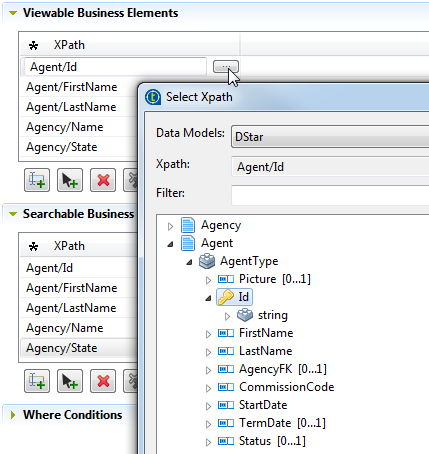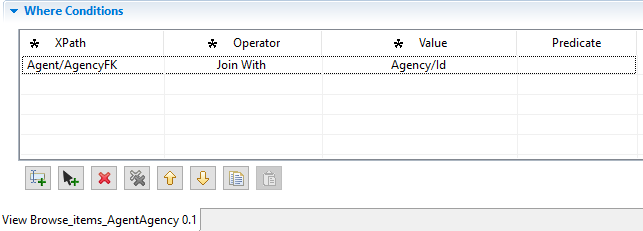コンポジットビューを定義
手順
タスクの結果
新しく作成されたビューは、[MDM Repository] (MDMリポジトリー)ツリービューの[View] (ビュー)ノードの下にリスト表示されます。
Talend MDM Web UIを使用して、承認済みのビジネスユーザーは、定義済みのJOIN句に従って、指定された2つのエンティティ内のレコードを視覚化できるようになりました。
情報メモ注: データを即座に変換/エンリッチ化するために、ソースシステム内のフィールドを検索して、プロセスをビューに添付できます。
詳細は、ビューの結果をプロセス経由で実行する(レジストリースタイルのルックアップ)をご覧ください。
このページは役に立ちましたか?
このページまたはコンテンツに、タイポ、ステップの省略、技術的エラーなどの問題が見つかった場合は、お知らせください。改善に役立たせていただきます。